Bez zlecenia ISO-XML
Instrukcja
- þ
- Jeżeli pracujesz z komputerem roboczym, musisz podłączyć go do ISOBUSa.
- þ
- Jeżeli pracujesz bez komputera, musisz wybrać odpowiedni profil maszyny.
- þ
- Skonfigurowałeś parametr "Korzystać z ISO-XML?" w aplikacji ISOBUS-TC na "nie".
- 1.
- Otwórz aplikację TRACK-Leader.
- ⇨
- Jeżeli zamiast "Nawigacja" pojawi się przycisk "..." nie spełniłeś jednego z wymagań.
- ⇨
- Pojawia się ekran "Pamięć".
- 3.
- Kolejne kroki zależą od tego, czy chcesz obrabiać nowe pole, czy pole, którego granicę zapisałeś w przeszłości na nośniku USB.
- 4.
- Jeżeli chcesz obrobić nowe pole, musisz się upewnić, że w pamięci aplikacji nie jest załadowany zapis lub granica innego pola. Jeżeli tak, naciśnij
 , aby porzucić załadowany zapis.
, aby porzucić załadowany zapis.
- ⇨
- Na ekranie nie jest wyświetlane żadne pole.
- ⇨
- Na ekranie pojawia się załadowane pole.
- ⇨
- Pojawia się ekran startowy.
- ⇨
- Pojawia się ekran roboczy. Na początku zawiera tyko symbol pojazdu i ewentualnie załadowaną granicę pola i przejazdy - w zależności od tego jakie dane zostały wczytane.
- ⇨
- Jeżeli na ekranie pojawia się symbol
 , wtedy brakuje połączenia z odbiornikiem GPS, dalsza praca jest niemożliwa. Podłącz i skonfiguruj odbiornik GPS.
, wtedy brakuje połączenia z odbiornikiem GPS, dalsza praca jest niemożliwa. Podłącz i skonfiguruj odbiornik GPS.
- 10.
- Aby dowiedzieć się co oznaczają informacje na ekranie roboczym, przeczytaj rozdział: Informacje na ekranie roboczym
- 11.
- Aby dowiedzieć się co teraz robić, przeczytaj rozdział: Kolejność obsługi


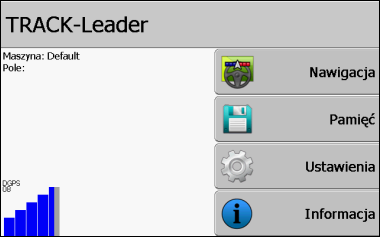
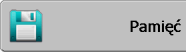 - naciśnij.
- naciśnij. i załaduj dane z USB.
i załaduj dane z USB. - opuść ekran "Pamięć".
- opuść ekran "Pamięć".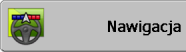
 - Zacznij nową nawigację, lub:
- Zacznij nową nawigację, lub: - kontynuuj nawigację.
- kontynuuj nawigację.